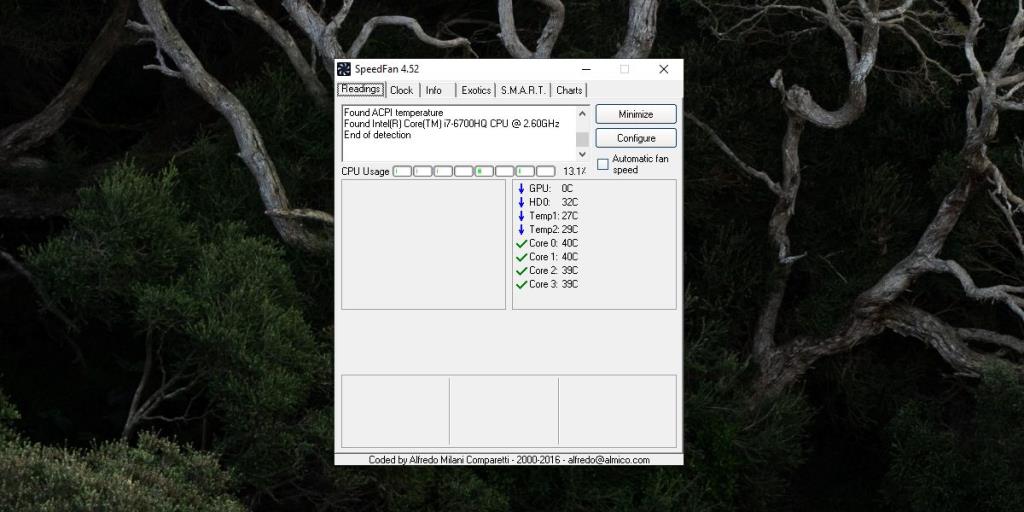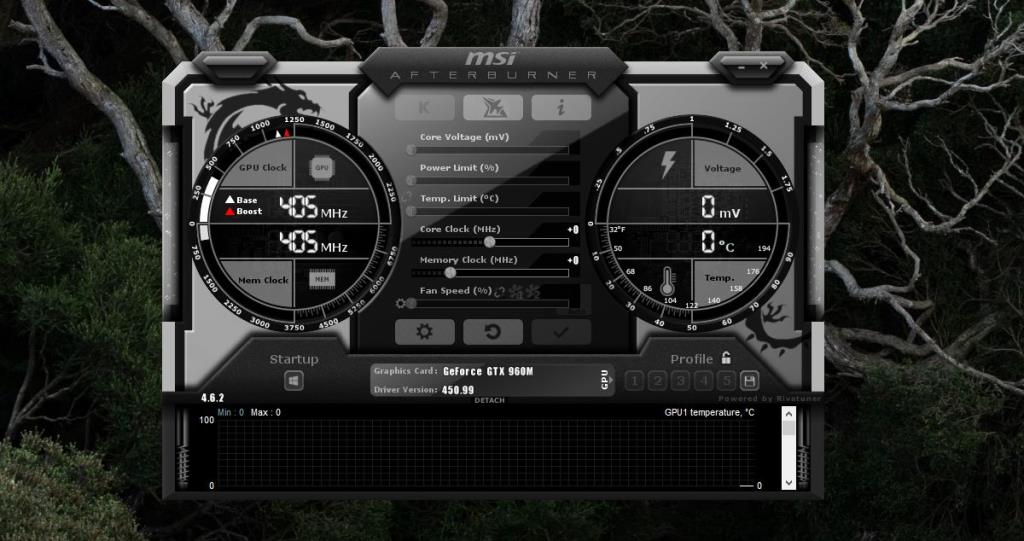GPU pada sistem apa pun akan memanas. Tidak ada yang dapat dilakukan untuk menjaga agar GPU tidak memanas tetapi ada banyak hal yang dapat Anda lakukan untuk menjaga sistem Anda dan GPU itu sendiri cukup dingin untuk mencegah kerusakan pada perangkat keras Anda. Salah satu mekanisme pendinginan yang dibangun ke dalam suatu sistem adalah kipas angin . Sesederhana kedengarannya, mereka bekerja dengan sangat baik.
Sasis laptop atau PC desktop dirancang sedemikian rupa sehingga kipas pada suatu sistem dapat mengalirkan udara panas keluar dan menyedot udara dingin masuk. Bagi banyak pengguna, kipas ini adalah satu-satunya mekanisme pendinginan yang menjaga sistem mereka agar tidak memanas.
Jika kipas gagal berjalan saat sistem menjadi panas, perangkat keras Anda akan rusak dan sistem Anda akan mati saat terlalu panas.

Penggemar GPU Tidak Berputar
Jika kipas pada GPU Anda tidak berfungsi, penyebabnya mungkin masalah perangkat keras, atau masalah perangkat keras, atau kombinasi keduanya. Inilah yang dapat Anda lakukan untuk memperbaiki masalah.
1. Jalankan sistem melalui ruangnya
Kipas pada sistem bisa sangat keras, dan bisa sangat sunyi. Itu sangat tergantung pada perangkat keras yang Anda miliki. Pastikan ruangan tempat sistem Anda berada setenang mungkin dan jalankan melalui langkahnya misalnya, mainkan game dan periksa apakah Anda dapat mendengar kipas berjalan.
Sebaiknya pasang aplikasi yang dapat memberi tahu Anda berapa suhu GPU. Kami merekomendasikan menggunakan SpeedFan .
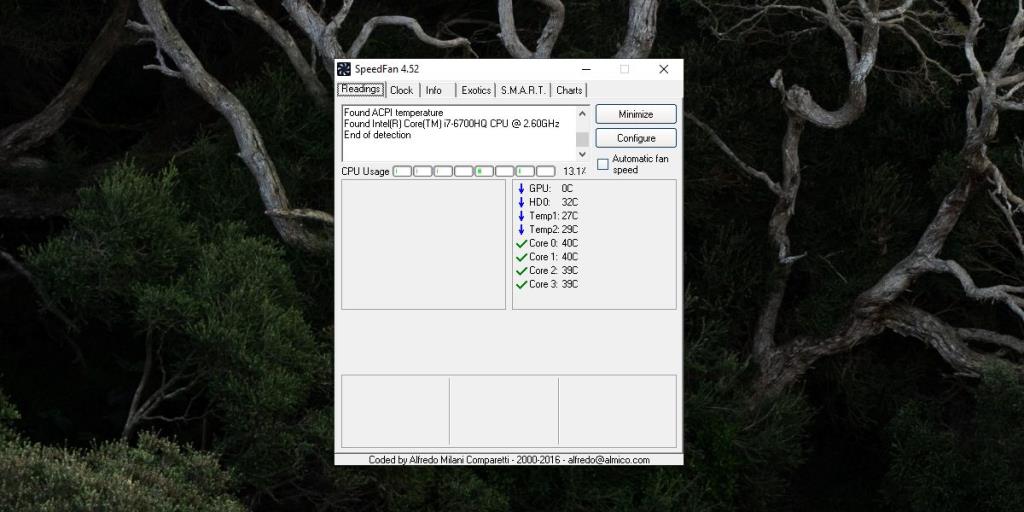
Kipas Anda tidak akan berfungsi kecuali sistemnya panas atau mulai memanas. Setelah itu, kipas harus mulai tetapi mereka tidak akan berlari dengan kecepatan penuh/tertinggi mereka. Mereka akan mulai berjalan lambat dan jika suhu sistem tidak turun, mereka akan berjalan lebih cepat. Jika mereka tidak mulai berputar bahkan setelah Anda membuat sistem Anda stres selama tiga puluh menit, Anda perlu memeriksa perangkat kerasnya.
2. Pemeliharaan GPU dasar
Jika kipas tidak bekerja, beberapa perawatan dasar dapat memperbaiki masalah.
- Buka sasis/casing sistem . Debu dengan baik. Gunakan sekaleng udara bertekanan dan kain lembut untuk membersihkan GPU. Seharusnya tidak tertutup debu. Bilah kipas tidak boleh macet dengan apa pun dan Anda harus dapat memutarnya secara manual.
- Periksa apakah bantalan kipas perlu diminyaki . Ini mungkin memerlukan keahlian khusus, jadi jika Anda tidak yakin bagaimana cara melumasi bantalan, mintalah ahlinya untuk memeriksanya. Anda harus menghapus GPU dan kipas dari sistem. Ini adalah proses yang rumit dan berbeda berdasarkan perangkat kerasnya.
3. Ganti konektor daya
GPU perlu menarik daya agar dapat bekerja. Jika konektor daya kendor atau rusak, ini dapat mencegah GPU dan kipasnya bekerja. Pasang kembali konektor daya dan hidupkan komputer Anda. Mainkan game atau lakukan hal lain yang akan memaksa OS untuk menggunakan GPU dan periksa apakah kipas mulai berputar.
4. Perbarui driver
Agar GPU berfungsi, diperlukan driver yang tepat diinstal. Driver yang kedaluwarsa dapat mencegah GPU mengatur suhunya sendiri, yaitu, mungkin membuat kipas tidak berputar.
- Temukan nama dan model GPU Anda . Pada Windows 10, Anda dapat membuka tab Performance di Task manager untuk mencarinya.
- Cari driver terbaru yang tersedia di situs web produsen GPU dan instal.
- Mulai ulang sistem dan jalankan tugas apa pun yang akan memaksanya menggunakan GPU. Periksa untuk melihat apakah kipas mulai bekerja.
5. Periksa kipas melalui perangkat lunak
Ada kemungkinan kipas tidak lagi berfungsi. Jika itu masalahnya, tidak peduli seberapa panas GPU, mereka tidak akan berjalan. Untuk menjalankan kipas secara manual di sistem Anda, ikuti langkah-langkah ini.
- Unduh aplikasi gratis bernama MSI Afterburner. Instal dan jalankan.
- Klik tombol pengaturan.
- Buka tab Penggemar.
- Aktifkan opsi 'Aktifkan kontrol kipas otomatis perangkat lunak yang ditentukan pengguna' .
- Terapkan perubahannya.
- Kembali ke antarmuka utama aplikasi, dan gunakan penggeser kipas untuk mengatur kecepatan kipas ke maksimum.
- Jika kipas mulai berputar, itu berfungsi. Jika tidak berputar, kipas kemungkinan rusak tidak dapat diperbaiki. Anda mungkin perlu menggantinya atau seluruh GPU.
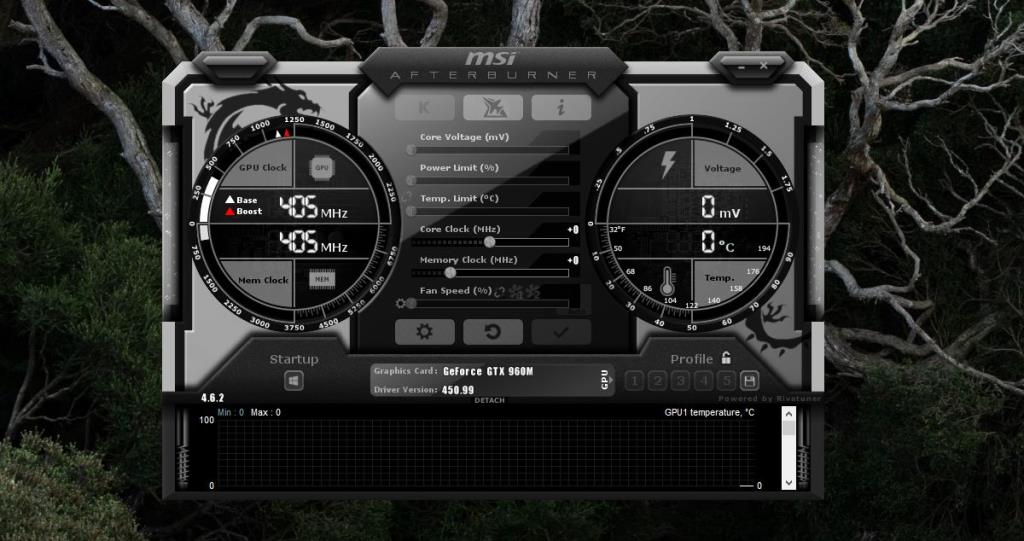
6. Laptop vs Desktop
Laptop datang dengan perangkat keras yang kuat tetapi karena ukurannya, mereka harus mengambil jalan pintas di suatu tempat. Sebuah laptop umumnya tidak memiliki kipas GPU. Hanya akan ada satu atau dua kipas di dalamnya dan mereka akan menjadi penggemar CPU. Jika Anda menggunakan laptop maka Anda perlu mencari aplikasi yang memungkinkan Anda mengubah kecepatan kipas secara manual, atau memulainya saat GPU atau sistem inti memanas. Kami memiliki panduan tentang bagaimana melakukan hal itu .
Kesimpulan
GPU umumnya memiliki umur yang panjang. Mereka cenderung tidak rusak dan lebih mungkin menjadi usang seiring waktu ketika model yang lebih baru keluar. Konon, mereka masih bisa rusak, dan seringkali itu karena pengguna tidak berhati-hati dengan sistem mereka. Jika sistem Anda mengalami crash dan shutdown acak setiap kali Anda menjalankan aplikasi yang menggunakan GPU, ada kemungkinan perangkat kerasnya rusak. Ini mungkin tidak ada hubungannya dengan kipas sama sekali dan semua yang berhubungan dengan chip. Mintalah diperiksa oleh seorang profesional dan pertimbangkan untuk berinvestasi dalam perangkat keras baru.